|
ЭЛЕМЕНТ |
ОПИСАНИЕ |
|
Таблица категорий |
Категории Авария, Предупреждение и Отсутствие значения существуют по умолчанию и не удаляются. · В столбике Категории можно добавлять, удалять и переименовывать добавленные категории сообщений. · В столбике Приоритет из всплывающего списка выбирается один из четырех приоритетов: Максимальный, Высокий, средний, Обычный. |
|
Кнопки "Добавить" и "Удалить" |
Соответственно, добавляет и удаляет ранее добавленную категорию. |
|
Список Каналов |
Содержит перечень каналов вывода сообщений, которые можно включать и отключать установкой и снятием соответствующих флажков слева от названия канала. Перечень соответствует той категории, которая в данный момент выделена в таблице и наследуется сообщениями этой категории. |
|
Выбор цвета |
Для каждой категории в полях "Цвет текста" и "Цвет фона" можно выбрать соответствующие цвета. Как и список каналов, текущие цвета относятся только к той категории, которая в данный момент выделена в таблице. |
|
Звук |
Нажатие кнопки"Звук" позволяет выбрать *.WAV файл. Выбранным звуком будет сопровождаться появление сообщения. |
Служит для настройки каждого канала в отдельности. Для выбора канала для настройки существует всплывающий список в левом верхнем углу. Сняв флажок "Использование канала разрешено" вы можете запретить канал вообще. Описание элементов управления листа «Каналы» приведено в таблице 11.
Таблица 15. Описание элементов управления закладки «Каналы»
|
КАНАЛ |
ОПИСАНИЕ |
|
Окно сообщений |
Окно сообщений появляется в режиме исполнения и содержит информацию для оператора. При настройке всплытия окна слово "активный объект" означает - объект, выделенный в дереве в данный момент. Описание остальных настроек разрабатывается. |
|
Строка статуса |
Строка статуса - текст внизу окна программы. |
|
Журнал |
Описание настроек журнала. |
|
Принтер |
Сообщение, направленное в этот канал, будет распечатываться на принтере. |
|
Архив |
Сообщения, направленные в архив сохраняются в файле после окончания. |
Лист «Сообщения»
Вид и описание элементов управления листа «Сообщения» приведены на рисунке 25 и в таблице 12 и рисунке 12.
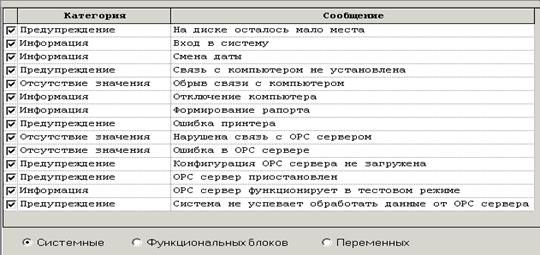
Рисунок 12 - Вид закладки «Сообщения»
Таблица 12 - Описание элементов управления закладки «Сообщения»
|
ЭЛЕМЕНТ |
ОПИСАНИЕ |
|
|
Таблица сообщений |
· Флажки - установлением и снятием этих флажков вы можете разрешить или не разрешить вывод каждого сообщения. · Категория - щелкните мышью на категории, которую хотите изменить и выберите другую из списка, если вас не устраивает категория по умолчанию. · Сообщение - тип сообщения. |
|
|
Кнопки выбора |
· Системные - открывает в таблице сообщения, относящиеся к системным. · Функциональных блоков - открывает в таблице сообщения, относящиеся к функциональным блокам. Эти настройки будут унаследованы на странице "Сообщения" у функциональных блоков, где могут быть переопределены. · Переменных - открывает в таблице сообщения, относящиеся к переменным проекта. |
|
Оставить по умолчанию.
Закладка «Шкалы»
Лист «Аналоговые»
Вид и описание элементов управления листа «Аналоговые» приведены на рисунке 13 и в таблице 13.

Рисунок 13 - Вид закладки «Аналоговые»
Таблица 13 - Описание элементов управления закладки «Аналоговые»
Уважаемый посетитель!
Чтобы распечатать файл, скачайте его (в формате Word).
Ссылка на скачивание - внизу страницы.